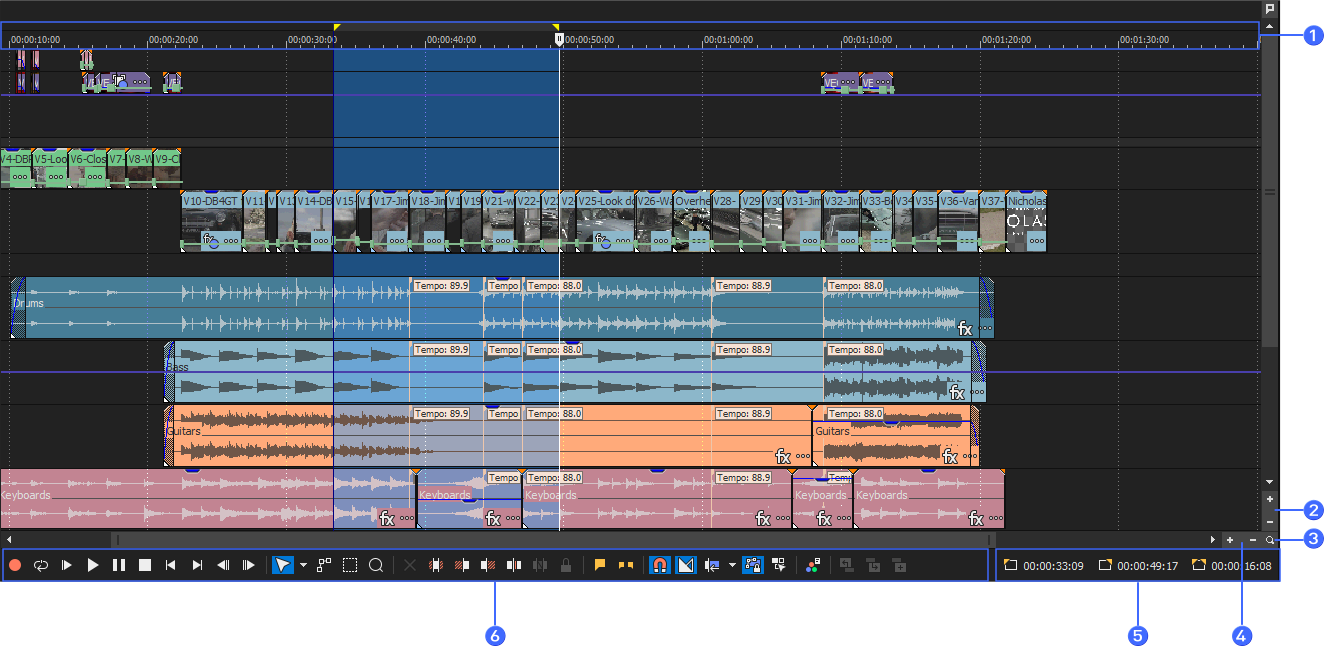Escala de tiempo
La escala de tiempo es el componente principal de la ventana de VEGAS Pro en el que llevará a cabo la mayor parte del trabajo. El espacio dedicado a las pistas propiamente dicho ocupa casi toda la ventana. Esta área contiene los eventos dibujados en cada pista.
| 1 | Regla de tiempo |
| 2 | Control de altura de pista |
| 3 | Herramienta de zoom |
| 4 | Control de zoom de tiempo |
| 5 | Cuadros de longitud |
| 6 | Barra de herramientas de transporte y edición |
CONSEJOSeleccione Editar | Navigar y seleccione un comando en el submenú para desplazarse por la escala de tiempo con rapidez.
1 Regla de tiempo
Muestra el tiempo en el formato seleccionado.

2 Control de altura de pista
Haga clic en + para aumentar la altura de las pistas o en - para reducirla.
CONSEJOTambién puede hacer clic en el espacio entre los botones + y - y arrastrar verticalmente para ajustar la altura de la pista.
3 Herramienta de zoom
Haga clic en el botón Herramienta de zoom ubicado en la esquina de la escala de tiempo para cambiar temporalmente el cursor a la herramienta de zoom. Seleccione el área de la escala de tiempo que quiera ampliar y el cursor volverá a convertirse en la herramienta que estaba activa previamente.
ubicado en la esquina de la escala de tiempo para cambiar temporalmente el cursor a la herramienta de zoom. Seleccione el área de la escala de tiempo que quiera ampliar y el cursor volverá a convertirse en la herramienta que estaba activa previamente.
Barra de desplazamiento vertical
Haga doble clic en la barra de desplazamiento vertical para alejar el proyecto de forma que pueda ver tantas pistas como sea posible.
Barra de desplazamiento horizontal
Arrastre el cuadro de desplazamiento para panoramizar la vista del proyecto a izquierda o derecha. Los extremos de la barra de desplazamiento también actúan como controles de zoom. Puede acercar o alejar el proyecto arrastrando los bordes del cuadro de desplazamiento.
Haga doble clic en la barra de desplazamiento horizontal para alejar el proyecto de forma que se muestre la duración total de este.
4 Control de zoom de tiempo
Haga clic en + para acercar el zoom horizontalmente o en - para alejarlo.
CONSEJOTambién puede hacer clic en el espacio entre los botones + y - y arrastrar horizontalmente para ajustar el zoom.
5 Cuadro de longitud
Estos cuadros muestran la longitud del evento seleccionado, el intervalo de tiempo seleccionado y la duración total del proyecto. Si no hay ninguna selección en la escala de tiempo, esta área muestra la posición actual del cursor.

|
|
|
|
|
Inicio de selección |
Final de selección |
Duración de selección |
Puede hacer doble clic en los cuadros y escribir un valor para cambiar la duración de la selección actual.

6 Barra de herramientas de transporte y edición
La barra de herramientas de edición se muestra por debajo de la escala de tiempo y proporciona acceso a las herramientas que va a utilizar durante la edición de eventos en la escala de tiempo.

Última modificación el diciembre 08, 2025